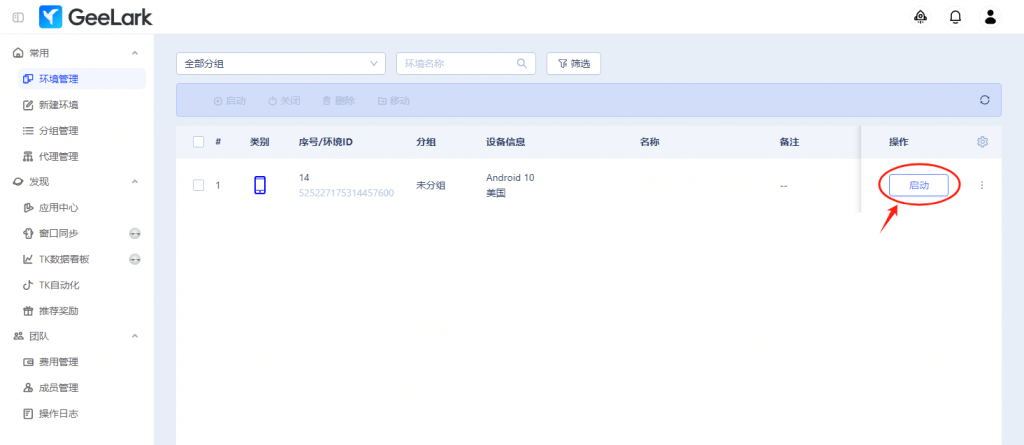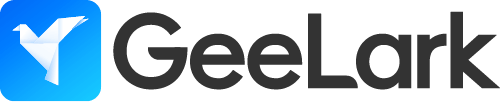IPHTML 代理配置
IPHTML 代理信息获取
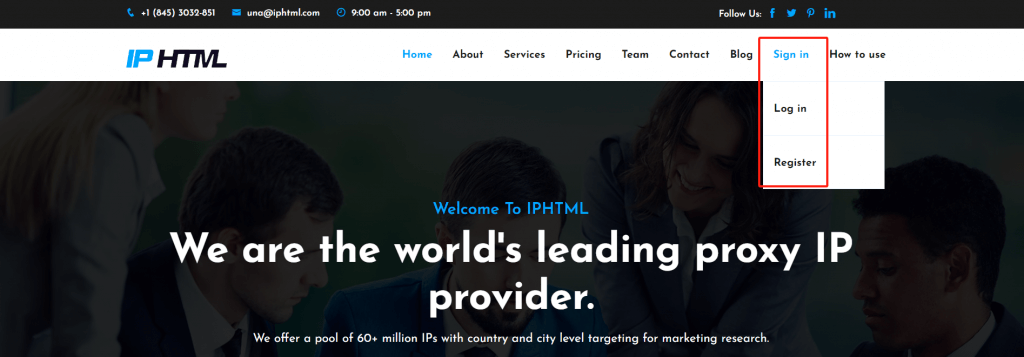
2.购买端口/线路时,按照自己的需要选择国家、地区、代理协议、目标业务、数量等条件。
这里以动态住宅为例:
① 点击: Dynamic Proxies – Add Zone
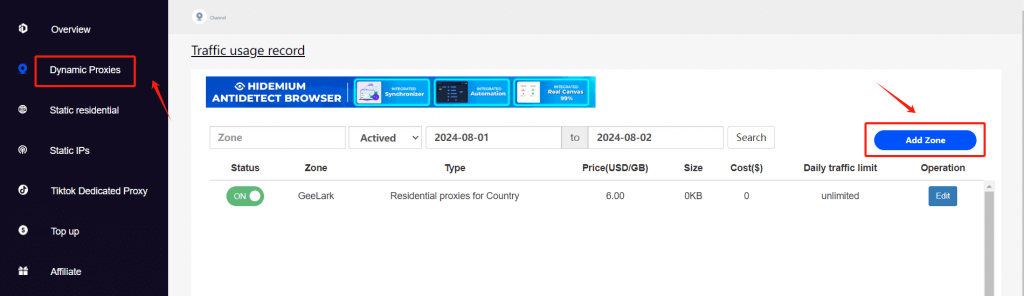
②设置好相关参数,填写Proxy Username,Proxy Password和Proxy Networks自动生成。点击下方保存生成代理。
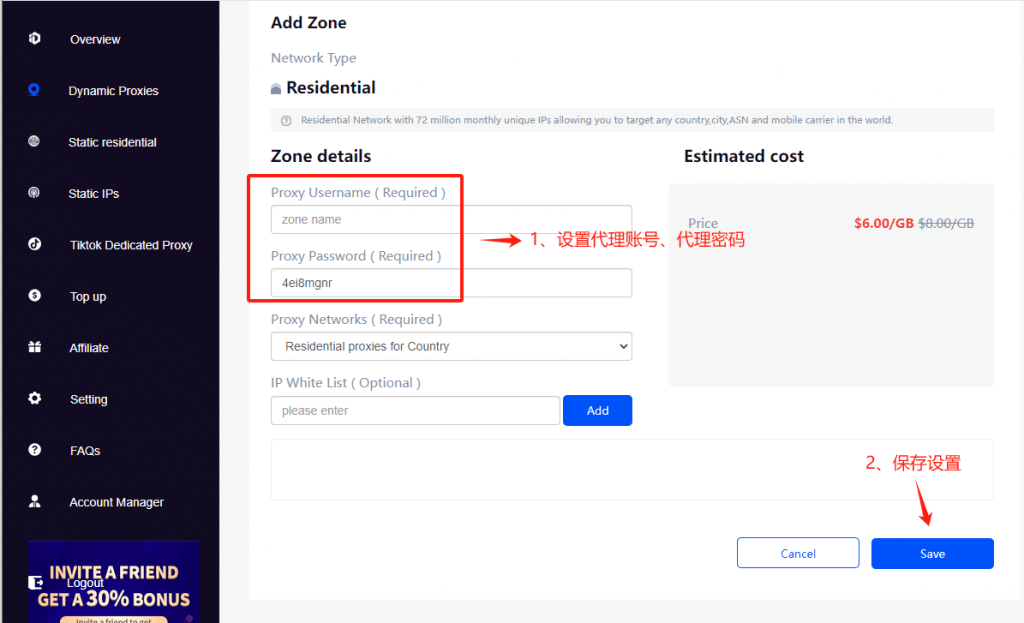
③点击代理列表编辑,就可以看到代理主机,端口,账号和密码,充值即用。
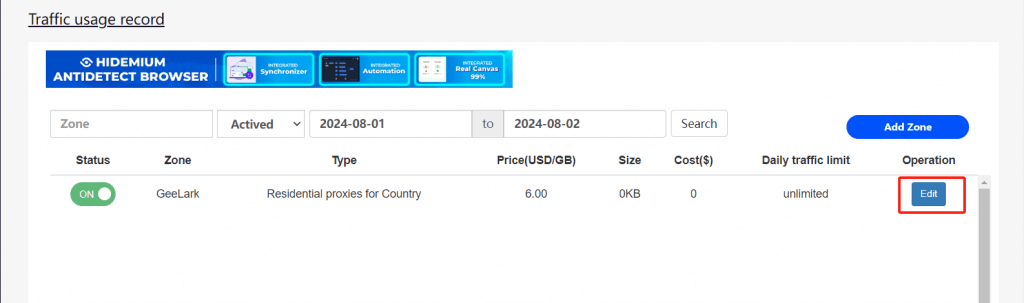
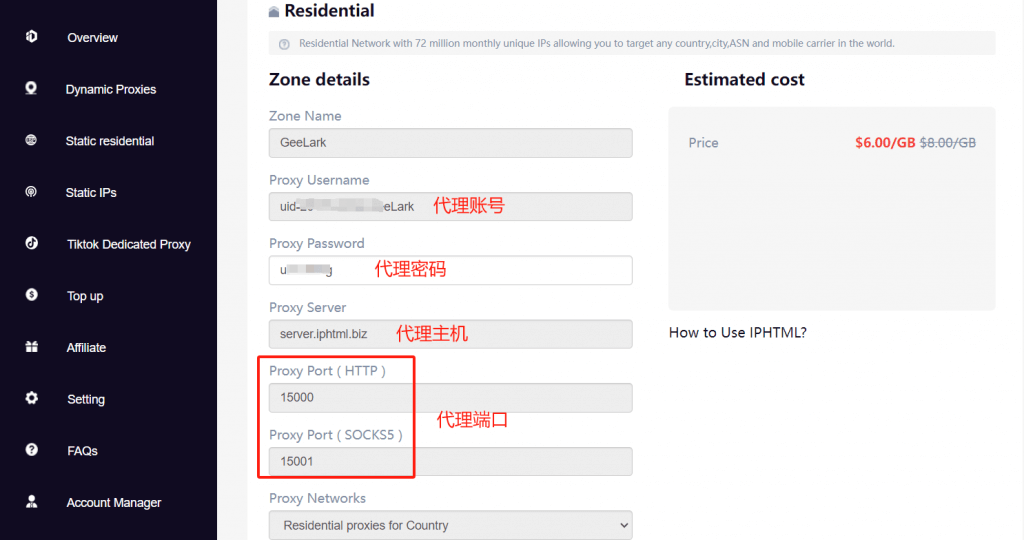
GeeLark配置代理信息
1.将上述步骤获取的代理地址、端口、账户名和密码填入,点击检查代理并保存设置
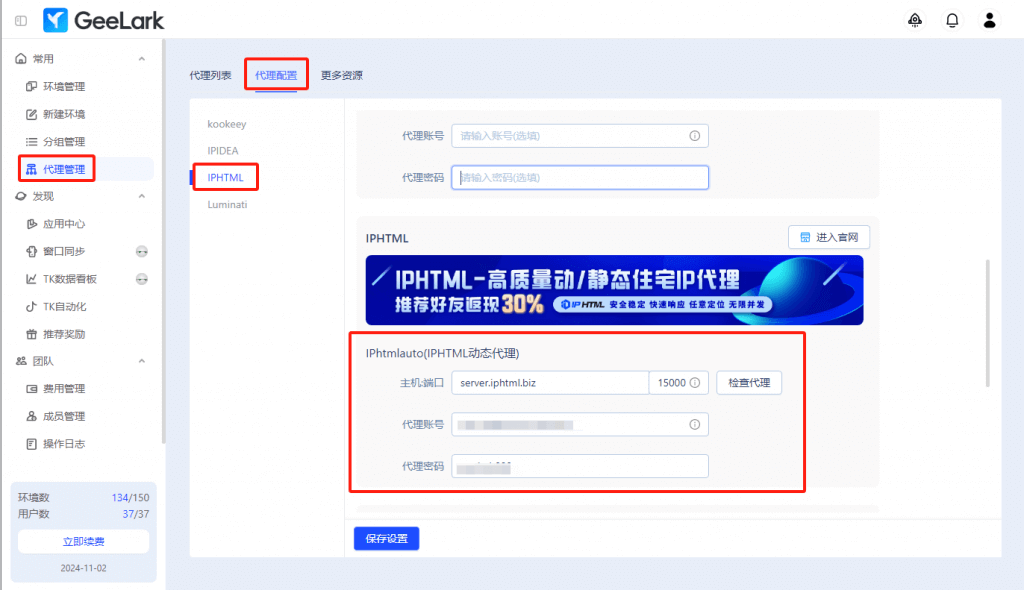
2.点击【新建环境】,按需填写账号名称、分组、标签等相关信息
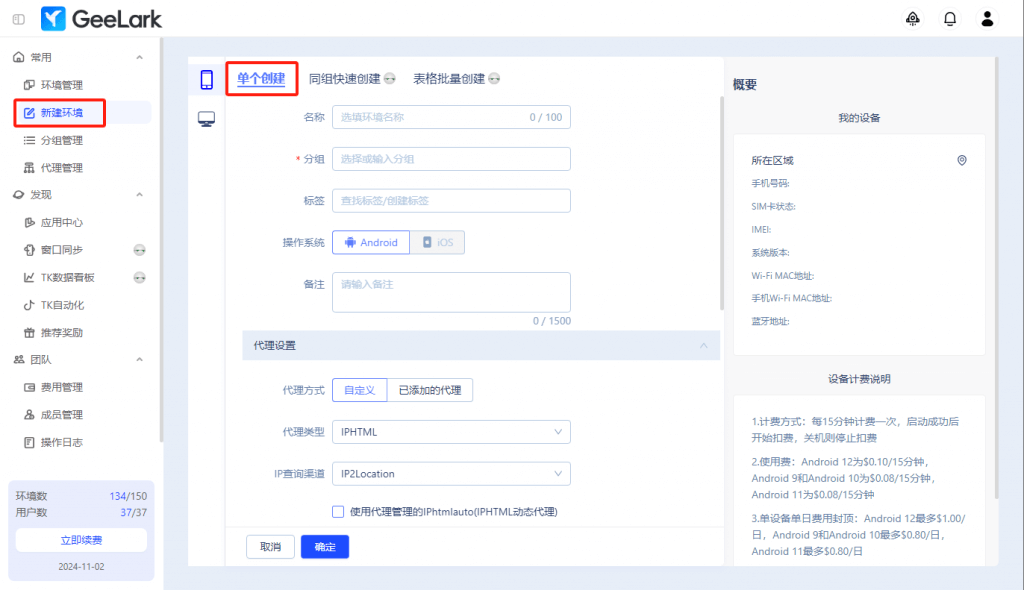
3.代理设置中【代理方式】选择【自定义】,【代理类型】选择【IPHTML】,在【国家/地区】中选择获取需要的国家地区IP
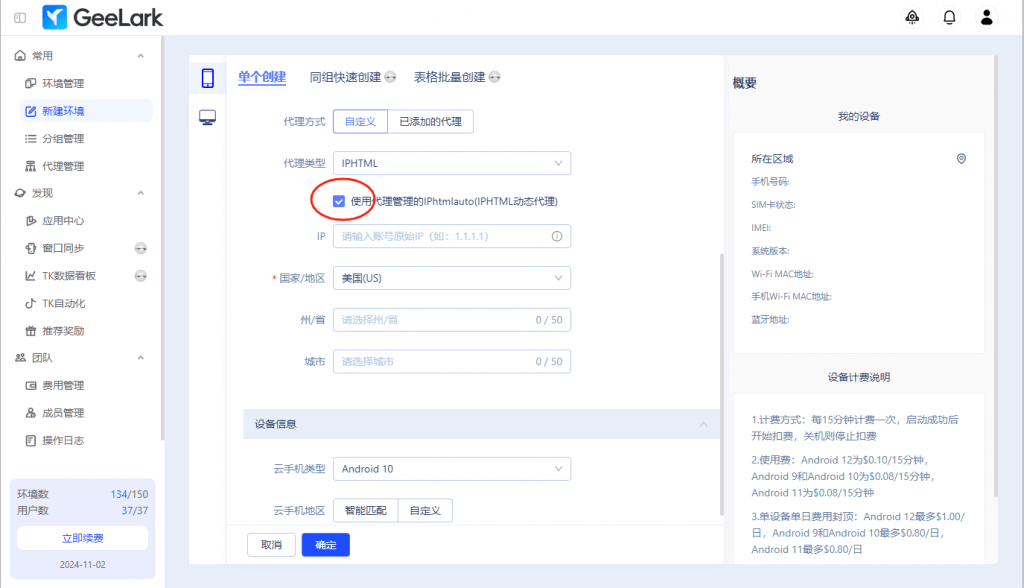
注:如果还未在GeeLark的【代理管理】页面添加IPHTML动态代理,则去掉勾选【使用代理管理的IPhtmlauto(IPHTML动态代理)】
3.代理设置中【代理方式】选择【自定义】,【代理类型】选择【IPHTML】,代理主机、代理端口默认填充,填写从IPHTML后台获取的代理账号密码,在【国家/地区】中选择获取需要的国家地区IP,然后点击“检查代理”

4.按需选择【云手机类型】、【云手机地区】,设置完成后点击【确认】保存。
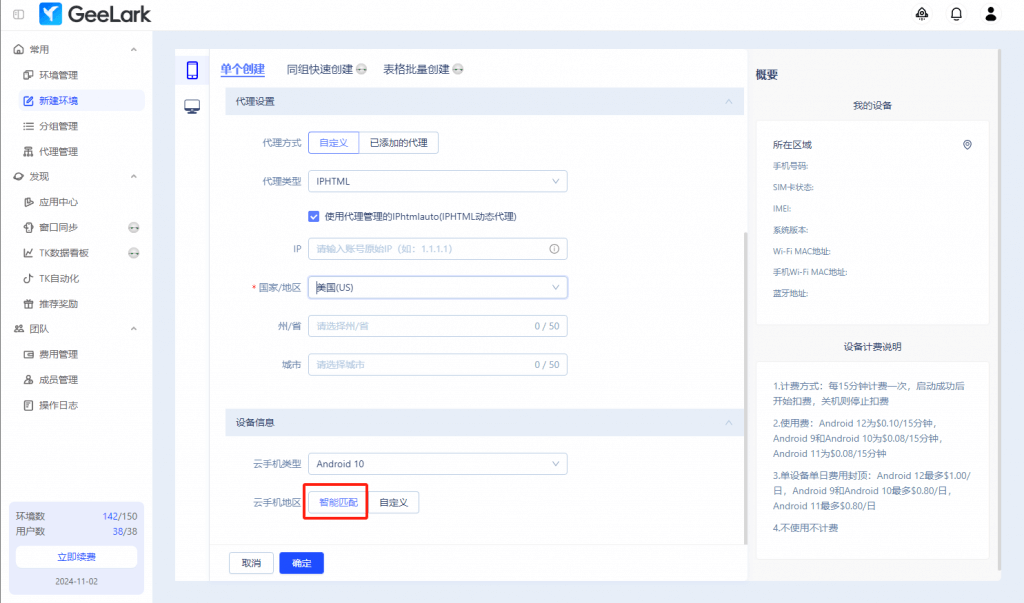
5.点击文件右侧【启动】,打开浏览器,即可开始使用IPHTML代理了。